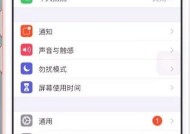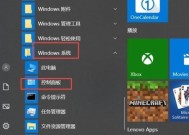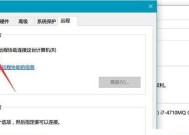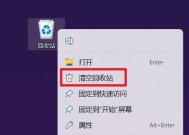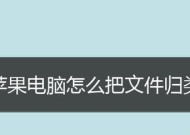电脑桌面出现未知声音的解决方法是什么?
- 综合百科
- 2025-04-08
- 20
- 更新:2025-03-27 23:47:57
在使用电脑的过程中,突然听到未知的声音,无论是来自硬件的报警声还是系统提示音,都可能引起我们的担忧。如果你也遇到了电脑桌面出现未知声音的问题,本文将提供详细的解决方法,帮助你一步步找出问题根源并解决它。
一、确认声音来源
我们需要确定声音的来源。电脑发出的声音可能来自以下几个方面:
系统声音提示
硬件警告(如硬盘、散热风扇异常)
外部设备(如USB连接的音箱、耳机)
软件事件(应用程序发出的声音)

二、检查系统声音设置
1.调整音量:确保电脑的音量没有被无意中调高或静音。前往系统设置中的“声音”选项,检查是否设置了静音,或者音量是否过低。
2.声音事件管理:在控制面板中,你可以查看各种系统声音事件的配置,确认是否有未知声音的来源,并进行调整或关闭。

三、诊断硬件问题
1.听觉识别:仔细听声音是持续的还是间歇的,判断其是否来自电脑内部。如果怀疑是硬件问题,可以关闭电脑,断开所有外接设备,然后开启电脑,监听是否有声音发出。
2.检查硬件状态:重新连接硬盘、显卡等设备,逐一排查。也可以利用电脑制造商提供的硬件诊断工具进行检测。
3.查看BIOS/UEFI设置:重启电脑并进入BIOS/UEFI设置界面,确认是否有硬件警告提示。
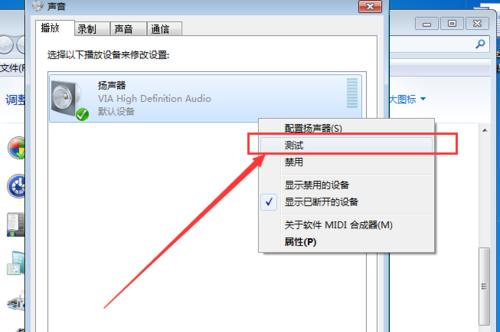
四、排除外部设备干扰
1.断开外设:如果你连接了音箱、耳机等外部音频设备,请逐一断开并测试电脑是否仍发出声音。
2.检查设备驱动:确保所有外部音频设备的驱动程序都是最新的,有时候过时的驱动程序会导致异常声音。
五、软件排查
1.应用程序设置:检查所有打开的程序,尤其是那些可能使用声音提示的应用(如即时通讯工具、邮件客户端等),并关闭它们的声音提示功能。
2.后台进程:打开任务管理器查看后台运行的进程,尝试找出是否有未知程序在运行,这些程序可能发出声音作为某种状态提示。
3.病毒和恶意软件扫描:有时候,未知声音可能是恶意软件或病毒造成的。使用更新至最新版本的杀毒软件进行全面扫描,确保电脑安全。
六、特殊情况处理
如果你尝试了上述所有步骤后,问题仍未解决,可能是系统文件损坏或深层次的硬件问题。此时,你可以考虑以下步骤:
1.系统还原:如果在最近的系统还原点之后才出现未知声音,可以尝试系统还原到之前的状态。
2.硬件检查:对于硬件问题,你可能需要专业的技术支持,或者考虑更换疑似故障的硬件组件。
七、维护建议
为了避免未来再次遇到类似问题,这里有一些维护建议:
定期更新系统和驱动程序:保持系统和驱动程序最新,以减少软件冲突和未知声音的出现。
使用电脑监测工具:安装电脑健康监测工具,实时了解电脑硬件状态。
定期清理电脑灰尘:电脑内部积累的灰尘可能会影响硬件的正常工作,定期清理可以预防很多问题。
通过以上的步骤,相信你能够找出电脑桌面出现未知声音的原因,并且顺利解决问题。如果在操作过程中遇到任何问题,欢迎在评论区留言,我会尽力为你提供帮助。